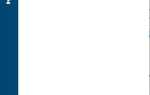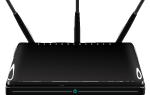Everspace to imponująca strzelanka kosmiczna o szybkim tempie, która zmusza Cię do dołożenia wszelkich starań, aby przetrwać. Nie jest to łatwe zadanie, szczególnie w nieprzyjaznym środowisku pełnym naturalnych zagrożeń, gdzie wrogowie, tacy jak banici, kosmici i tajemnicza armada kosmiczna, próbują cię dopaść.
Everspace to nie tylko strzelanie do wrogów, musisz także unikać ognia wroga, jeśli chcesz przeżyć.
Gra jest teraz dostępna na Xbox One i obsługuje Xbox Play Anywhere, z funkcją zapisywania krzyżowego i możliwością kupowania raz i grania w dowolnym miejscu z Windows 10.
Mówiąc o systemie Windows, wielu graczy na PC informuje o tym czasami Everspace ulega awarii lub zawiesza się, lub nawet nie uruchomi się. Jeśli występują takie problemy, wykonaj kroki rozwiązywania problemów wymienione poniżej.
Napraw grę! To już drugi raz, kiedy jest zawieszony w końcowej misji sektora 6 i nie zamarzł nigdzie indziej. Zawsze, gdy walczę z Dafoe.
Jak naprawić problemy z uruchomieniem Everspace, awarie i zawieszenia
1. Zainstaluj najnowsze sterowniki graficzne
2) Uruchom grę bez Steam z uprawnieniami administratora. Jeśli gra się nie uruchomi, może pojawić się komunikat o błędzie dotyczący przyczyny problemu.
W bibliotece Steam kliknij prawym przyciskiem myszy Everspace> Właściwości> Pliki lokalne> Przeglądaj pliki lokalne> kliknij prawym przyciskiem myszy plik Everspace.exe> Uruchom jako administrator.
3) Zainstaluj wymagania wstępne ręcznie z uprawnieniami administratora. To działanie może rozwiązać problem lub przynajmniej wyświetlić komunikat o błędzie.
Przejdź do biblioteki Steam, kliknij prawym przyciskiem myszy Everspace> Właściwości> Pliki lokalne> Przeglądaj pliki lokalne> Idź do EngineExtrasRedisten-us> kliknij prawym przyciskiem myszy UE4PrereqSetup_x64.exe (lub _x86.exe dla 32-bitowego systemu Windows)> Uruchom jako administrator.
4 Upewnij się, że twój system operacyjny jest zaktualizowany
Iść do Start> Panel sterowania> Windows Update> Sprawdź dostępność aktualizacji > Zainstaluj wszystkie dostępne aktualizacje, w tym aktualizacje opcjonalne. Po zainstalowaniu aktualizacji uruchom ponownie komputer. Jeśli proces aktualizacji wydaje się być zablokowany, możesz skorzystać z naszego dedykowanego artykułu, aby rozwiązać ten problem.
Nie zapomnij ręcznie rozpocząć instalacji redystrybucji EVERSPACEEngineExtrasRedisten-usUE4PrereqSetup_x64.exe lub _x86.exe dla systemów 32-bitowych.
Jeśli ekran zawiesza się podczas gry w Everspace, wyłącz opcję „Wygładzanie klatek na sekundę”. Gracze potwierdzają również, że uruchomienie Everspace z C: Program Files (x86) SteamsteamappscommonEVERSPACERSGBinariesWin32 zapobiega zawieszeniu się gry.
Jeśli natrafiłeś na inne obejścia tego problemu, wypisz kroki rozwiązywania problemów w sekcji komentarzy poniżej.


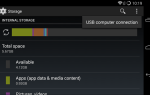
![Windows 10 Wielokolorowy problem śmierci [Rozwiązany]](https://pogotowie-komputerowe.org.pl/wp-content/cache/thumb/d3/a408389952f58d3_150x95.png)